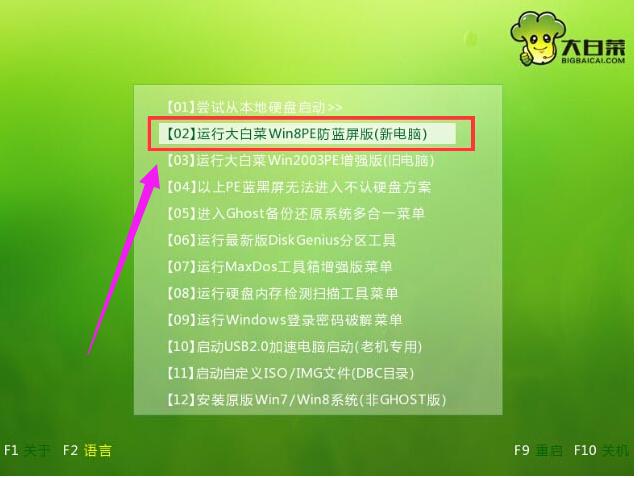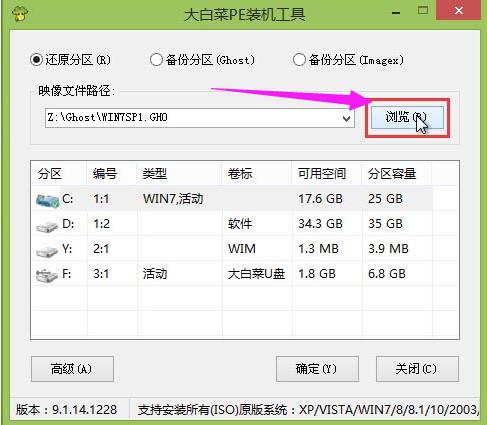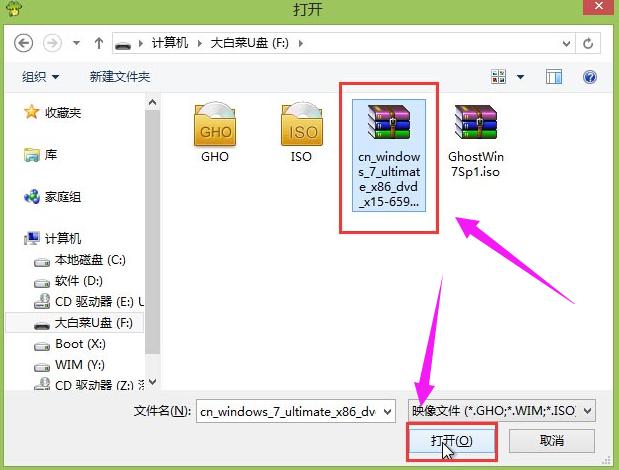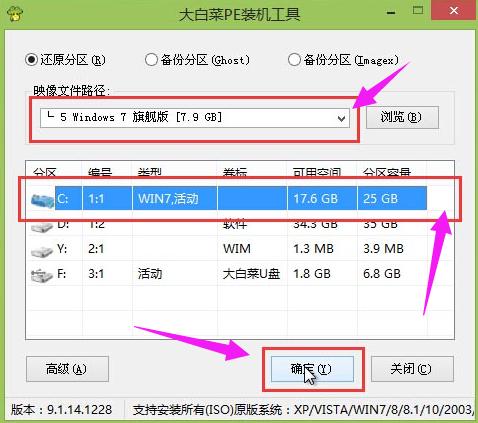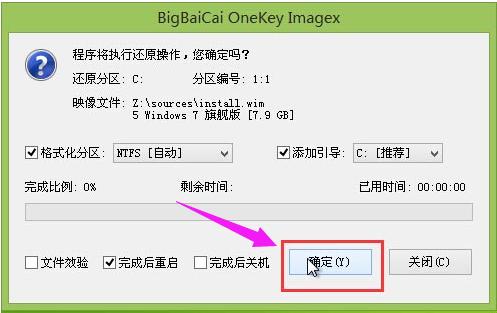win7 iso,本文教你U盘如何安装win7系统
发布时间:2022-09-10 文章来源:深度系统下载 浏览:
|
Windows 7,中文名称视窗7,是由微软公司(Microsoft)开发的操作系统,内核版本号为Windows NT 6.1。Windows 7可供家庭及商业工作环境:笔记本电脑 、平板电脑 、多媒体中心等使用。和同为NT6成员的Windows Vista一脉相承,Windows 7继承了包括Aero风格等多项功能,并且在此基础上增添了些许功能。 u盘装系统是目前大部分电脑城装机员最常使用的,比起光盘装系统来的方便而且u盘方便携带,体积小,而且一键制作简单又好用。但是对于一些新手来说,他们可能并不清楚整个操作步骤,下面,小编给大家准备了U盘安装win7系统的操作图文。 使用win系统的用户当中大部分都属于“非专业”的用户,这些win7用户使用计算机的特点有使用计算机的大部分时间是在娱乐、缺乏基础的系统管理知识等,以至于不知道该怎么安装win7系统,下面,小编就来跟大家讲解U盘安装win7系统的操作流程了。 U盘如何安装win7系统 准备工作: 1、检查电脑硬盘模式为AHCI 2、使用大白菜装机版,制作一个大白菜u盘启动盘。 3、下载原版win7系统并放入制作好的大白菜u盘启动盘中。 将制作好的大白菜u盘启动盘插入usb接口(台式用户建议将u盘插在主机机箱后置的usb接口上), 然后重启电脑,出现开机画面时,通过使用启动快捷键引导u盘启动进入到大白菜主菜单界面, 选择“【02】运行大白菜Win8PE防蓝屏版(新电脑)”回车确认。
U盘图-1 登录大白菜装机版pe系统桌面,系统会自动弹出大白菜PE装机工具窗口,点击“浏览(B)”进入下一步操作。
U盘图-2 找到存放在制作好的大白菜u盘启动盘中的原版win7系统镜像包,点击“打开(O)”进入下一步操作。
U盘图-3 在映像文件路径下我们选择原版系统中的旗舰版进行安装,然后选择需要安装原版win7的系统盘,点击“确定(Y)”进入下一步操作。
win7图-4 在弹出的窗口中,默认选择即可,直接点击“确定(Y)”开始系统还原操作。
win7图-5 耐心等待系统还原完成之后,等待系统自动安装完成
win7图-6 以上就是U盘安装win7系统的操作步骤。 Windows 7简化了许多设计,如快速最大化,窗口半屏显示,跳转列表(Jump List),系统故障快速修复等。Windows 7将会让搜索和使用信息更加简单,包括本地、网络和互联网搜索功能,直观的用户体验将更加高级,还会整合自动化应用程序提交和交叉程序数据透明性。 |
相关文章
本类教程排行
系统热门教程
本热门系统总排行